|
설치환경 | |
|
OS |
Window7 Home Premium K 64bit |
|
CPU |
Intel(R) Core(TM) i5-3570 CPU 3.40GHz @ 3.80GHz |
|
RAM |
8.00GB |
[MySQL] 사용자 계정 및 DB 생성하기
(with MySQL Workbench 6.0 CE)
mysql community 5.6.14.0 또는 mysql workbench 를 설치하였다면 아래와 같은 메뉴를 확인 가능합니다.
MySQL Workbench 6.0 CE 를 실행합니다.
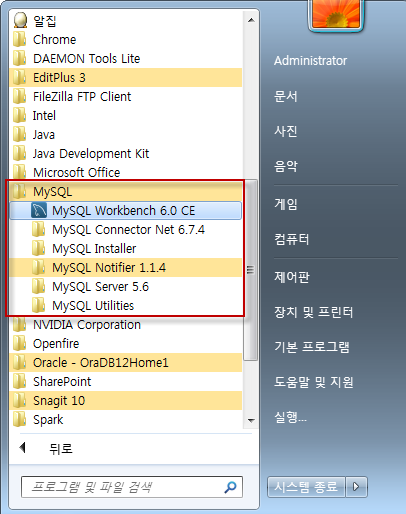
실행 후 화면입니다.
기본적으로 root 사용자에 대해서 로컬 인스턴스 커넥션만 하나 생성되어 있습니다.
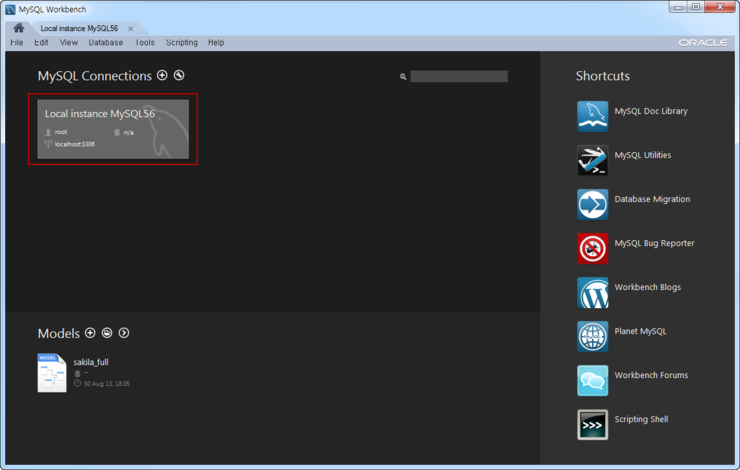
로컬 인스턴스 MySQL56 을 클릭하면 아래와 같이 root 비밀번호를 물어봅니다.
Save password in valut 를 체크하면 비밀번호가 저장됩니다.
저는 보안상의 이유로 저장하지 않고 번거롭지만 매번 입력하는 것으로 합니다.
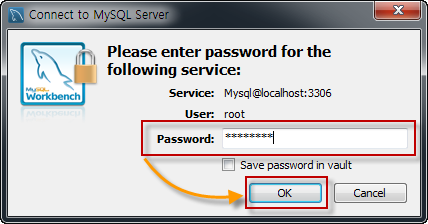
root 계정으로 로컬 인스턴스로 접속한 화면입니다.
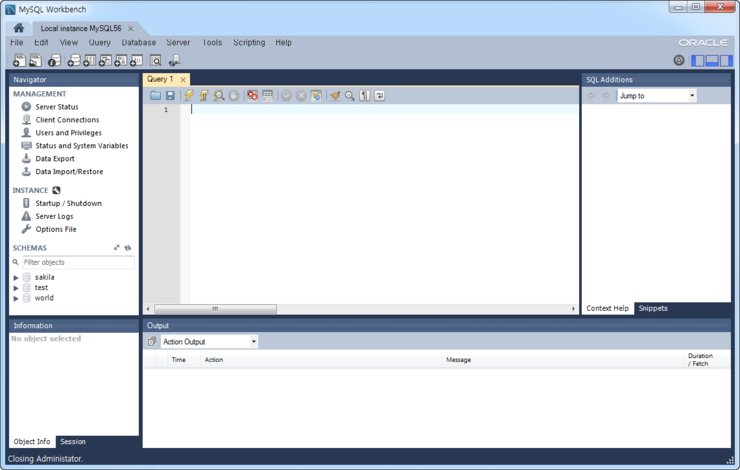
데이터베이스(스키마) 추가 아이콘을 클릭합니다.
그리고 데이터베이스 이름을 입력합니다.
요즘 다국어가 트렌드이다 보니 문자집합을 유니코드 사용을 위해서 utf32 - utf32_general_ci 로 선택합니다.
그리고 Apply 를 클릭합니다.
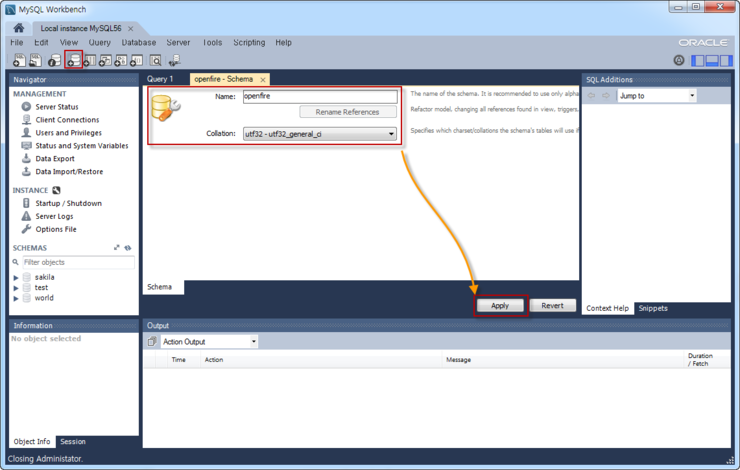
적용될 스크립트를 미리보여줍니다.
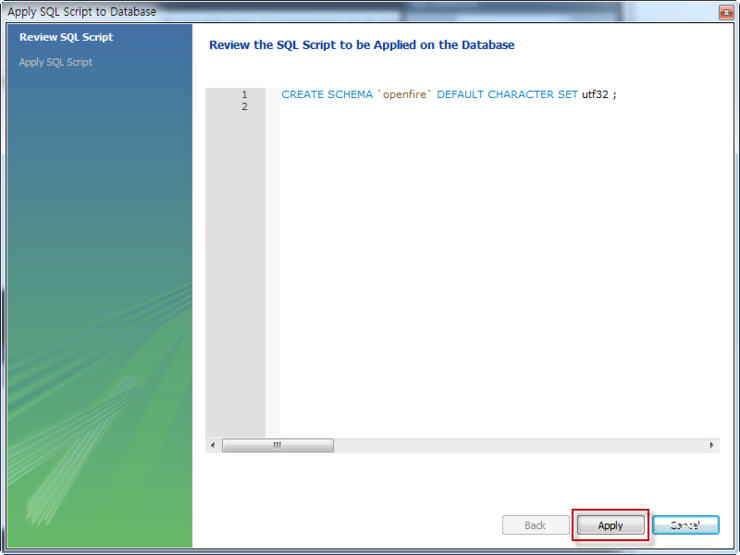
스크립트를 실행하고 성공했다는 메시지를 받습니다
Finish~
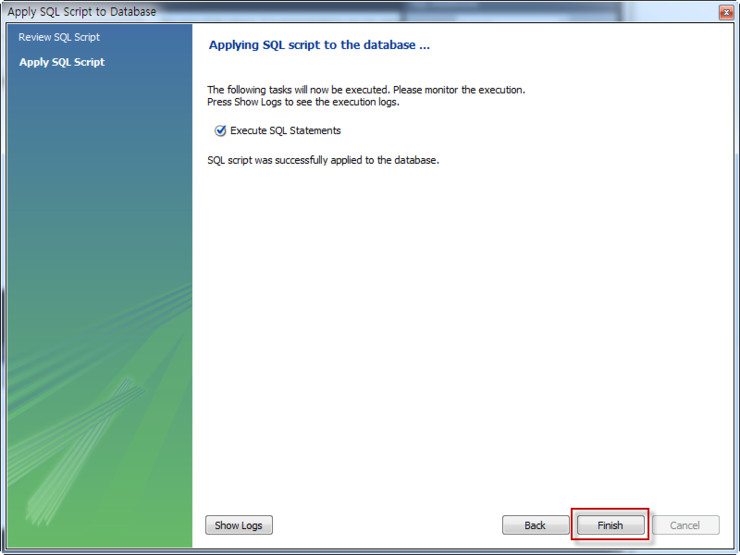
데이터베이스(스키마)가 만들어졌습니다.
이제 이 데이터베이스를 사용할 사용자를 만들어서 연결해줍니다.
Users and Privileages 메뉴를 클릭한 후 Add Account 를 클립니다.
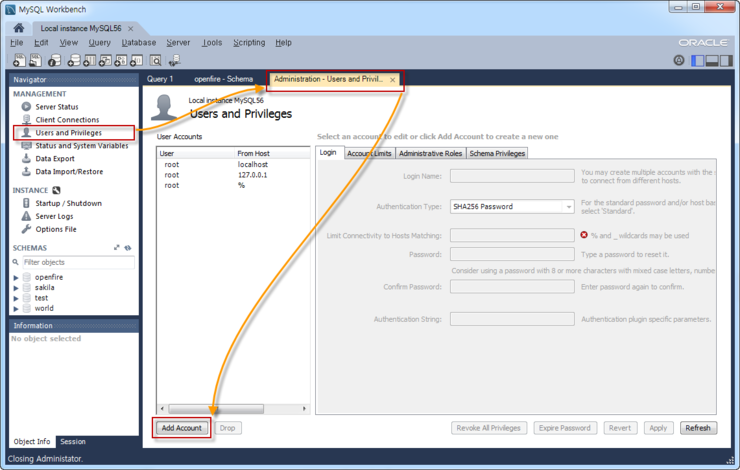
신규 사용자 계정 설정 화면입니다.
Login 탭에서 사용자 이름 (접속할 ID)를 선택하고 비밀번호를 넣습니다.
이때에 Limit Connectivity to Host Matching 부분에 % 를 넣으면 모든 호스트(IP)로 부터 접속이 가능합니다.
만일 로컬에서만 접속을 허용하려면 localhost 또는 127.0.0.1 을 넣고,
특정 서버에서만 DB로 접속을 하게 하려면 해당 서버 IP를 입력하면 됩니다.
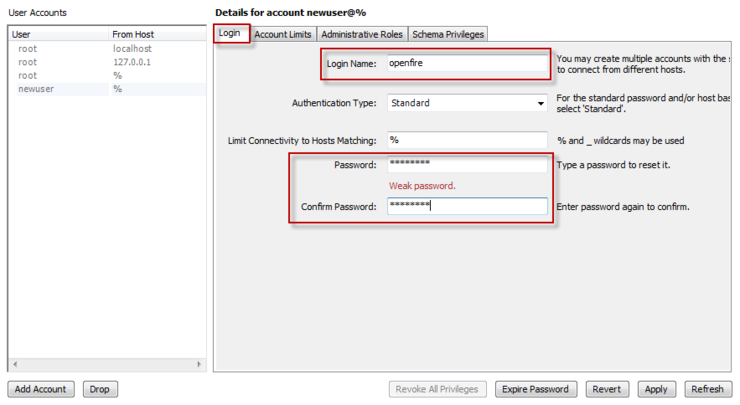
그리고 Schema Privileges 탭을 눌러서 Add Entry 를 누릅니다.
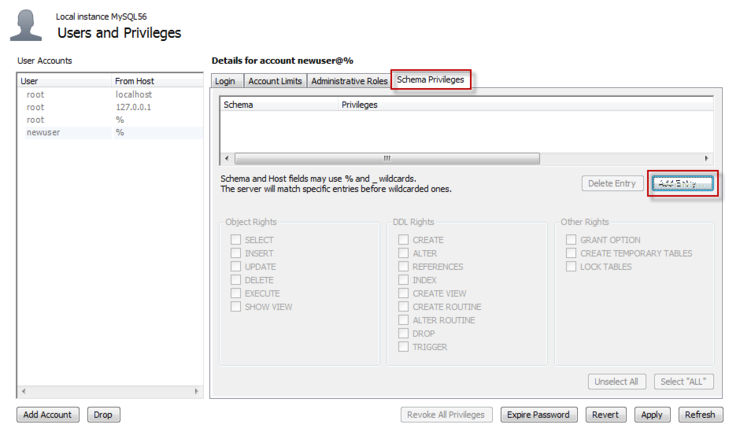
해당 사용자에게 연결할(사용을 허락할) 데이터베이스(스키마)를 지정합니다.
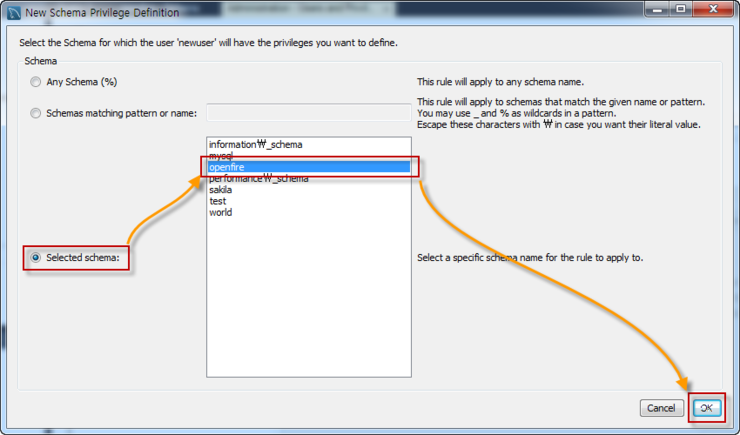
그리고 해당 데이터베이스(스키마)에서 사용가능한 권한들을 넣어줍니다.
DML 과 DDL 에 대한 권한을 넣어줍니다.
테스트 또는 개인용도의 목적이라면 Select All 로 모든 권한을 넣어 줍니다.
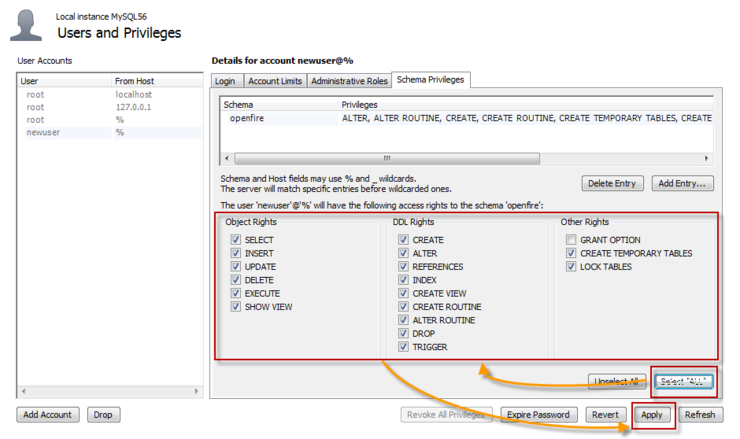
사용자 계정이 만들어졌습니다.
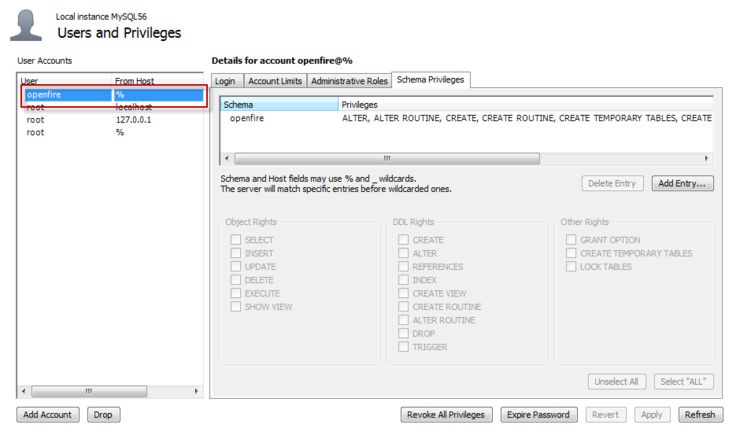
이상으로 포스팅을 마칩니다.
'Etc > 보관함' 카테고리의 다른 글
| [CSS] 박스, 테이블 속성 (0) | 2014.02.06 |
|---|---|
| [CSS] css 선택자, 속성 (0) | 2014.02.06 |
| [MySQL] MySQL Workbench 설치하기 (0) | 2014.02.06 |
| [MySQL] SQL Developer 설치하기 (0) | 2014.02.06 |
| [MySQL] mysql community 설치하기 (윈도우용) (0) | 2014.02.06 |